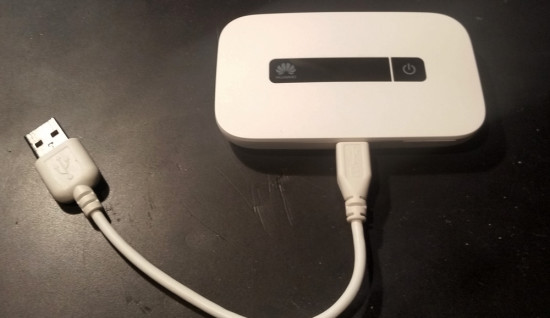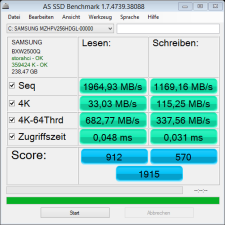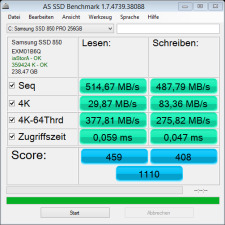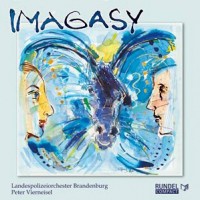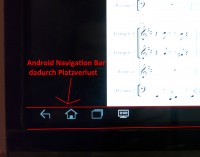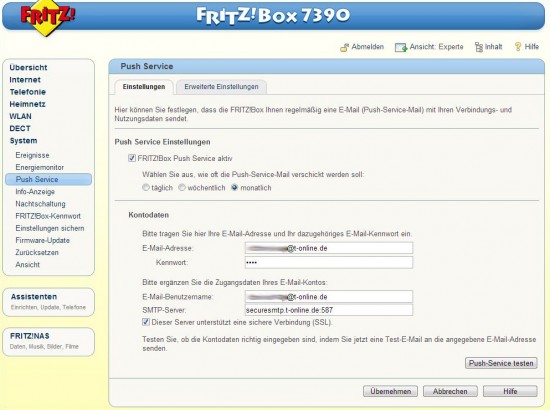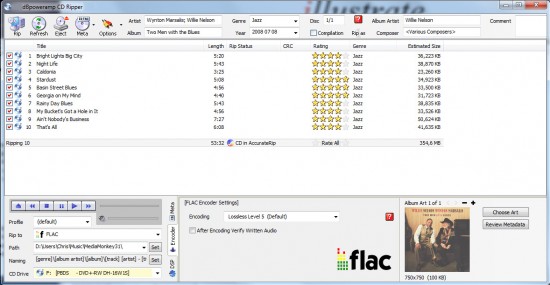Nachdem ich vorhatte meine ganze CD Sammlung zu digitalisieren und das möglichst ohne Audioqualitätsverlust, habe ich mehrere Lösungen getestet. Als Lossless Codec hat sich Flac schnell als absoluter Favorit rauskristallisiert. (Hinweis: Flac ist ein Audio Codec wie mp3, aber er ist verlustfrei, d.h. genausogute Qualität wie unkomprimiert bei ca. 50% Platzersparnis auf der Festplatte.)
Da es einige hundert CDs sind, war die Auswahl eines guten und komfortablen Rip-Programms umso wichtiger. Schlußendlich bin ich zum DBPoweramp CD Ripper gekommen. (andere Programme die ich testete: Mediamoneky, EAC, CDex,…)
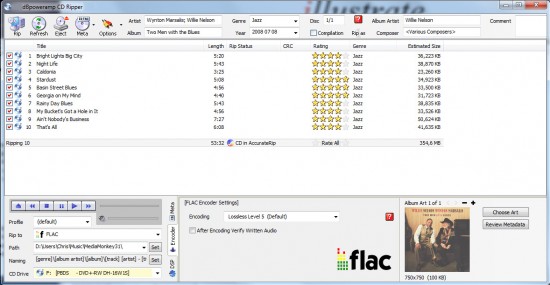
Ausschlaggebende Vorteile des DBPoweramp CD Ripper
- Cover-Art wird meistens automatisch gefunden
- Titeldaten werden automatisch nicht nur von der CDDB sondern auch von Allmedia Guide, GD3, Musicbrainz, Tracktype oder CD-Text der CD abgerufen, so daß ein manuelles Eingeben von Titeldaten,.. nur noch äußerst selten erfolgen musste. Perfektes Tagging.
- AccurateRip wird unterstützt (dabei wird das Rip-Ergebnis mit dem anderer Nutzer verglichen und wenn es übereinstimmt, kann man sicher sein, daß die CD ohne Lesefehler auf der Festplatte ist.) Ich empfehle in den Optionen trotzdem Securerip zu aktivieren, damit falls die CD nicht in AccurateRip gelistet ist, das Ergebnis durch ein zweites Mal Lesen gesichert wird.
- Es gibt eine 21 Tage kostenlose Testversion zum Download. Danach kann man sich überlegen, ob einem 38 US$ wert ist (umgerechnet ca. 30€) Stand Mai 2013. Gezahlt werden kann mit Paypal
- Es können ohne Probleme mehrere Instanzen des Programms gestartet werden. D.h. wenn Ihr mehrere CD Laufwerke in Eurem PC habt, könnt Ihr für jedes CD-Laufwerk eine Instanz des DBPoweramp CD Rippers öffnen und könnt so möglichst zeitsparend Eure gesamte CD-Sammlung digitalisieren. Stellt in den Optionen noch ein, daß die CD nach dem Rippen ausgeworfen wird.
Da ich wie schon erwähnt meine umfangreiche CD-Sammlung digitalisieren wollte, um diese komfortabel mit dem genialen kostenlosen Musik-Verwaltungsprogramm Mediamonkey zu organisieren, habe mir noch Hardware angeschafft um nicht Wochen an der Digitalisierung zu sitzen.
 Links seht Ihr meinen PC mit zusätzlichen CD-Laufwerken. Links an jedem CD-Laufwerk habe ich den Laufwerksbuchstaben geklebt um schneller einen Überblick zu haben.
Links seht Ihr meinen PC mit zusätzlichen CD-Laufwerken. Links an jedem CD-Laufwerk habe ich den Laufwerksbuchstaben geklebt um schneller einen Überblick zu haben.
Welche Hardware setze ich ein?
CD/DVD-Laufwerk: Ich habe mich bewußt für interne DVD-Brenner von LG entschieden, denn diese hatten eine sehr viel bessere Audio-Auslese-Korrektur als die Laufwerke anderer Hersteller und zudem sind sie günstig. Ich setze den LG GH24NS95 ein. Nachfolge Modelle kosten derzeit bei Amazon nur 15€.
Und ich setze noch USB to SATA Adapter ein, mit deren Hilfe kann man die SATA-Brenner per USB anschließen und mit Strom versorgen. USB 3.0 to Sata Adapter kostet ca. 24€ derzeit bei Amazon.
Wer noch USB Ports nachrüsten muß, weil diese ausgehen, dem empfehle ich eine PCIe USB3.0 Karte mit 4 USB Ports bei Amazon für 20€ oder notfalls einen USB 3.0 HUB für 14€ bei Amazon.
Wenn man etwas investiert, dann dauert die Digitalisierung gar nicht so lange und man kann komfortabel seine CD-Schätze dank des Rechts auf eine Privatkopie § 53 Abs.1 S.1 UrhG rippen.
Ich hoffe, daß ich mit diesem kleinen Bericht dem ein oder anderen etwas Zeit erspare.